Kyocera FS-2100DN, FS-4100DN, FS-2100D, FS-4200DN, FS-4300DN User Manual [ru]

РУКОВОДСТВО ПО ЭКСПЛУАТАЦИИ
FS-2100D/FS-2100DN FS-4100DN/FS-4200DN/FS-4300DN

Данное руководство по эксплуатации предназначено для моделей FS-2100D, FS-2100DN, FS-4100DN, FS-4200DN и FS-4300DN.
Настоящее руководство содержит сведения по эксплуатации и техобслуживанию аппарата, а также описание несложных действий по устранению возникающих неполадок и поддержанию аппарата в исправном состоянии.
Рекомендуется использовать только расходные материалы нашей торговой марки. Мы не несем ответственности за любое повреждение, вызванное использованием в этом аппарате расходных материалов других производителей.
Наличие этикетки, изображенной на рисунке, означает, что расходные материалы принадлежат нашей товарной марке.
Руководства, входящие в комплект поставки
В комплект поставки аппарата входят следующие инструкции. Обращайтесь к ним по мере необходимости.
Quick Installation Guide |
Описывает процедуру установки машины. |
|
|
Safety Guide |
Предоставляет информацию по безопасности и предостережения |
|
относительно установки и эксплуатации аппарата. Обязательно |
|
прочитайте это руководство перед использованием данного аппарата. |
|
|
Safety Guide (FS-2100D/ |
Описывает место для установки аппарата, этикетки с |
FS-2100DN/FS-4100DN/ |
предостережениями и другую информацию. Обязательно прочитайте это |
FS-4200DN/FS-4300DN) |
руководство перед использованием данного аппарата. |
|
|
Диск Product Library
Руководство по |
Описывает метод загрузки бумаги, основные процедуры печати, а также |
эксплуатации (данный |
поиск и устранение неисправностей. |
документ) |
|
|
|
Command Center RX User |
Описывает процесс доступа к аппарату с компьютера с помощью |
Guide |
веб-браузера для проверки и изменения настроек. |
|
|
Printer Driver User Guide |
Описывает установку драйвера принтера и использование функций |
|
принтера. |
|
|
KYOCERA Net Direct Print |
Описывает использование функции печати PDF-файлов без запуска |
Operation Guide |
Adobe Acrobat или Reader. |
|
|
KYOCERA Net Viewer User |
Описывает, как осуществлять мониторинг системы сетевой печати с |
Guide |
помощью KYOCERA Net Viewer. |
|
|
Card Authentication Kit (B) |
Описывает аутентификацию аппарата с помощью идентификационной |
Operation Guide |
карты. |
|
|
Data Security Kit (E) |
Описывает, как устанавливать и настраивать Data Security Kit. |
Operation Guide |
|
|
|
PRESCRIBE Commands |
Описывает собственный язык принтера (команды PRESCRIBE). |
Technical Reference |
|
|
|
PRESCRIBE Commands |
Описывает функции команд PRESCRIBE и управление каждым типом |
Command Reference |
эмуляции. |
|
|

Условные обозначения по технике безопасности
Разделы настоящего руководства и компоненты аппарата, отмеченные специальными предупреждающими символами, призваны обратить внимание пользователя на возможную опасность как для него самого, так и для других людей и окружающих объектов, связанную с эксплуатацией данного аппарата, а также обеспечить правильную и безопасную его эксплуатацию. Символы и их описания приведены ниже.
ПРЕДУПРЕЖДЕНИЕ: Предупреждает о возможности получения тяжелой травмы или даже гибели при недостаточном внимании или несоблюдении соответствующих правил.
ВНИМАНИЕ: Предупреждает о возможности получения травмы или механического повреждения аппарата при недостаточном внимании или несоблюдении соответствующих правил.
Символы
Символ показывает, что соответствующий раздел включает в себя предупреждения относительно безопасности. Знаки внутри символа призваны привлечь внимание пользователя.
 ... [Общее предупреждение]
... [Общее предупреждение]
 ... [Предупреждение о высокой температуре]
... [Предупреждение о высокой температуре]
Символ  указывает, что соответствующий раздел содержит информацию о запрещенных действиях. Внутри символа приводится условное обозначение запрещенного действия.
указывает, что соответствующий раздел содержит информацию о запрещенных действиях. Внутри символа приводится условное обозначение запрещенного действия.
 ... [Предупреждение о запрещенном действии]
... [Предупреждение о запрещенном действии]
 ... [Демонтаж запрещен]
... [Демонтаж запрещен]
Символ указывает, что соответствующий раздел содержит информацию о действиях, которые должны быть выполнены. Внутри символа приводится условное обозначение обязательного действия.
 ... [Уведомление о требуемом действии]
... [Уведомление о требуемом действии]
 ... [Извлеките шнур питания из розетки]
... [Извлеките шнур питания из розетки]
 ... [Always connect the machine to an outlet with a ground connection] (Всегда подключайте принтер к розетке с надлежащим заземлением)
... [Always connect the machine to an outlet with a ground connection] (Всегда подключайте принтер к розетке с надлежащим заземлением)
Вслучае, еслипредупрежденияпотехникебезопасностивданномруководственапечатанынеразборчивоили в случае потери самого руководства, обратитесь к представителю сервисной службы и закажите новое руководство (услуга платная).
Примечание Оригинал, имеющий близкое сходство с банковским билетом, может в некоторых необычных случаях копироваться неправильно, так как данный аппарат имеет специальную функцию предотвращения изготовления подделок.
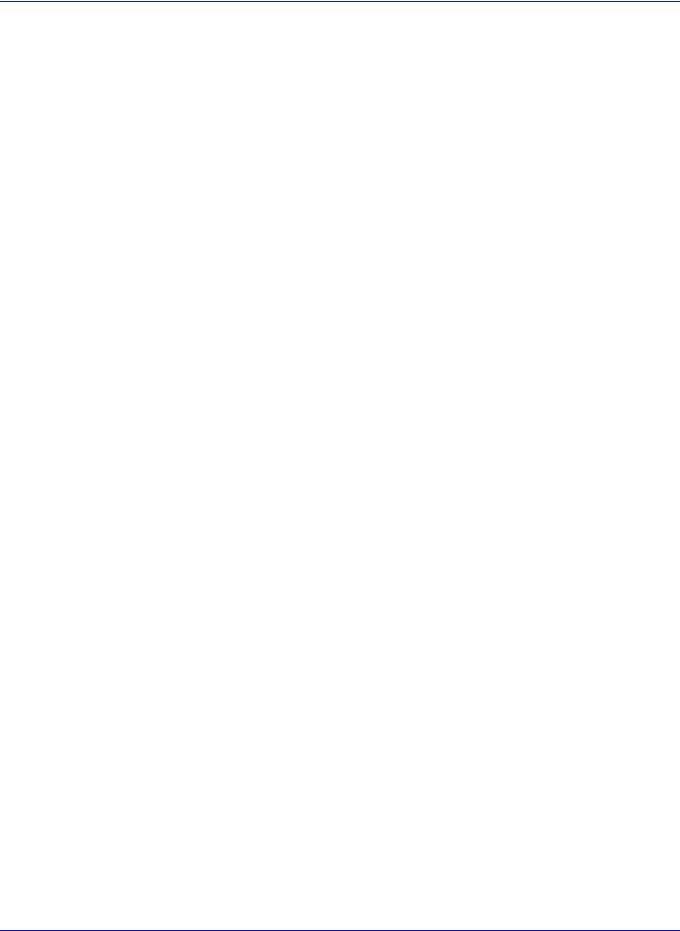
Cодержание
Правовая информация и правила техники безопасности |
|
1 Компоненты аппарата |
|
Компоненты фронтальной/правой части принтера ................................................................................ |
1-2 |
Компоненты левой части принтера ............................................................................................................ |
1-2 |
Внутренние компоненты .............................................................................................................................. |
1-3 |
Компоненты задней части принтера .......................................................................................................... |
1-4 |
Панель управления ....................................................................................................................................... |
1-5 |
2 Подготовка к использованию |
|
Изменение параметров сетевого интерфейса |
......................................................................................... 2-2 |
Печать страницы состояния ........................................................................................................................ |
2-6 |
Установка программного обеспечения ...................................................................................................... |
2-7 |
Монитор состояния ...................................................................................................................................... |
2-13 |
Деинсталляция ПО (Windows PC) .............................................................................................................. |
2-16 |
Command Center RX ..................................................................................................................................... |
2-17 |
Включение/выключение питания ............................................................................................................. |
2-21 |
Функция энергосбережения ....................................................................................................................... |
2-22 |
Загрузка бумаги ............................................................................................................................................ |
2-24 |
3 Печать |
|
Печать из приложений .................................................................................................................................. |
3-2 |
Отмена задания печати ................................................................................................................................. |
3-3 |
Экран настроек печати драйвера принтера .............................................................................................. |
3-4 |
Регистрация формата страницы ................................................................................................................. |
3-5 |
Справка по драйверу для принтера ........................................................................................................... |
3-6 |
Изменение настроек драйвера принтера по умолчанию (Windows 7) ................................................. |
3-6 |
Функции печати .............................................................................................................................................. |
3-7 |
4 Панель управления |
|
Дисплей сообщений ...................................................................................................................................... |
4-2 |
Клавиши ........................................................................................................................................................... |
4-4 |
Использование системы выбора меню .................................................................................................... |
4-7 |
Установка меню выбора режима ................................................................................................................ |
4-9 |
5 Обслуживание
Замена картриджа с тонером ....................................................................................................................... |
5-2 |
Замена бункера отработанного тонера ...................................................................................................... |
5-6 |
Очистка принтера ........................................................................................................................................... |
5-8 |
Длительное неиспользование и перемещение принтера .................................................................... |
5-10 |
6 Поиск и устранение неисправностей
Общие инструкции ......................................................................................................................................... |
6-2 |
Проблемы с качеством печати .................................................................................................................... |
6-4 |
Сообщения об ошибках ................................................................................................................................ |
6-6 |
Извлечение застрявшей бумаги ................................................................................................................ |
6-18 |
Приложение
Об опциях ........................................................................................................................................................ |
A-2 |
Бумага .............................................................................................................................................................. |
A-3 |
Характеристики ............................................................................................................................................ |
A-14 |
Алфавитный указатель
i

ii

Правовая информация и правила техники безопасности
ВНИМАНИЕ МЫ НЕ НЕСЕМ ОТВЕТСТВЕННОСТИ НИ ЗА КАКИЕ ПОВРЕЖДЕНИЯ, ПРИЧИНОЙ КОТОРЫХ СТАЛА НЕПРАВИЛЬНАЯ УСТАНОВКА АППАРАТА.
Примечание относительно программного обеспечения
ПРОГРАММНОЕ ОБЕСПЕЧЕНИЕ, ИСПОЛЬЗУЕМОЕ В НАСТОЯЩЕМ ПРИНТЕРЕ, ДОЛЖНО ПОДДЕРЖИВАТЬ ЕГО РЕЖИМ ЭМУЛЯЦИИ. Настройки принтера, установленные на заводе, позволяют эмулировать PCL или KPDL.
Примечание
Информация в данном руководстве может быть изменена без предварительного уведомления. В последующие редакции руководства могут быть добавлены дополнительные страницы. Заранее приносим извинения за возможные технические неточности или типографические ошибки в настоящей редакции руководства.
Изготовитель не несет ответственности ни за какие несчастные случаи, произошедшие в то время, когда пользовательследовал инструкциям, изложеннымв данном руководстве. Мы не несем ответственности ни за какие дефекты в микропрограммном обеспечении принтера (содержании его постоянной памяти).
Настоящее руководство, все материалы, приобретаемые или поставляемые с данным аппаратом или связанные с его продажей, защищены авторскими правами. Все права защищены. Копирование или какое-либо иное воспроизводство настоящего руководства полностью или частично, а также любых материалов, являющихся предметом авторского права, без предварительного письменного разрешения корпорации KYOCERA Document Solutions Inc. запрещено. Во всех копиях настоящего руководства в целом или какой-либо его части и во всех материалах, являющихся предметом авторского права, должны содержаться примечания о защите авторских прав, имеющиеся в оригинальных материалах.
В отношении торговых марок
•PRESCRIBE и KPDL являются торговыми знаками корпорации Kyocera Corporation.
•Microsoft, Windows, Windows XP, Windows Server 2003, Windows Vista, Windows Server 2008, Windows 7 и Internet Explorer являются зарегистрированными торговыми марками или торговыми марками Microsoft Corporation в США и/или других странах.
•PCL является торговой маркой Hewlett-Packard Company.
•Adobe Acrobat, Adobe Reader и PostScript являются торговыми марками Adobe Systems, Incorporated.
•Ethernet является зарегистрированной торговой маркой Xerox Corporation.
•NetWare является зарегистрированной торговой маркой Novell, Inc.
•IBM является зарегистрированной торговой маркой корпорации International Business Machines Corporation.
•AppleTalk, Bonjour, Macintosh и Mac OS являются торговыми марками Apple Inc., зарегистрированными в США и других странах.
•Все шрифты европейских языков, инсталлированные в этом аппарате, используются согласно лицензионному соглашению с Monotype Imaging Inc.
•Helvetica, Palatino и Times являются зарегистрированными торговыми марками Linotype GmbH.
•ITC Avant Garde Gothic, ITC Bookman, ITC ZapfChancery и ITC ZapfDingbats являются зарегистрированными торговыми марками International Typeface Corporation.
•В этом аппарате установлены шрифты UFST™ MicroType® корпорации Monotype Imaging Inc.
Все остальные торговые марки и названия продуктов, упомянутые в настоящем руководстве, являются зарегистрированными торговыми марками или торговыми марками соответствующих компаний. Обозначения ™ и ® в данном руководстве по эксплуатации не используются.
iii

Лицензионные соглашения
GPL/LGPL
Это изделие содержит программное обеспечение GPL (http://www.gnu.org/licenses/gpl.html) и/или LGPL (http:// www.gnu.org/licenses/lgpl.html), входящее в прошивку. Можно получить исходный код, а также разрешается копировать, перераспределять и изменять его в соответствии с условиями GPL/LGPL. Для получения дополнительной информации, в том числе о доступности исходного кода, посетите веб-сайт http:// www.kyoceradocumentsolutions.com/gpl/.
Open SSL License
Copyright © 1998-2006 The OpenSSL Project. All rights reserved.
Redistribution and use in source and binary forms, with or without modification, are permitted provided that the following conditions are met:
1Redistributions of source code must retain the above copyright notice, this list of conditions and the following disclaimer.
2Redistributions in binary form must reproduce the above copyright notice, this list of conditions and the following disclaimer in the documentation and/or other materials provided with the distribution.
3All advertising materials mentioning features or use of this software must display the following acknowledgment: "This product includes software developed by the OpenSSL Project for use in the OpenSSL Toolkit. (http:// www.openssl.org/)"
4The names "OpenSSL Toolkit" and "OpenSSL Project" must not be used to endorse or promote products derived from this software without prior written permission.
For written permission, please contact openssl-core@openssl.org.
5Products derived from this software may not be called "OpenSSL" nor may "OpenSSL" appear in their names without prior written permission of the OpenSSL Project.
6Redistributions of any form whatsoever must retain the following acknowledgment: "This product includes software developed by the OpenSSL Project for use in the OpenSSL Toolkit (http:// www.openssl.org/)"
THIS SOFTWARE IS PROVIDED BY THE OpenSSL PROJECT "AS IS" AND ANY EXPRESSED OR IMPLIED WARRANTIES, INCLUDING, BUT NOT LIMITED TO, THE IMPLIED WARRANTIES OF MERCHANTABILITY AND FITNESS FOR A PARTICULAR PURPOSE ARE DISCLAIMED. IN NO EVENT SHALL THE OpenSSL PROJECT OR ITS CONTRIBUTORS BE LIABLE FOR ANY DIRECT, INDIRECT, INCIDENTAL, SPECIAL, EXEMPLARY, OR CONSEQUENTIAL DAMAGES (INCLUDING, BUT NOT LIMITED TO, PROCUREMENT OF SUBSTITUTE GOODS OR SERVICES; LOSS OF USE, DATA, OR PROFITS; OR BUSINESS INTERRUPTION) HOWEVER CAUSED AND ON ANY THEORY OF LIABILITY, WHETHER IN CONTRACT, STRICT LIABILITY, OR TORT (INCLUDING NEGLIGENCE OR OTHERWISE) ARISING IN ANY WAY OUT OF THE USE OF THIS SOFTWARE, EVEN IF ADVISED OF THE POSSIBILITY OF SUCH DAMAGE.
Original SSLeay License
Copyright © 1995-1998 Eric Young (eay@cryptsoft.com) All rights reserved.
This package is an SSL implementation written by Eric Young (eay@cryptsoft.com). The implementation was written so as to conform with Netscapes SSL.
This library is free for commercial and non-commercial use as long as the following conditions are aheared to. The following conditions apply to all code found in this distribution, be it the RC4, RSA, lhash, DES, etc., code; not just the SSL code. The SSL documentation included with this distribution is covered by the same copyright terms except that the holder is Tim Hudson (tjh@cryptsoft.com).
Copyright remains Eric Young's, and as such any Copyright notices in the code are not to be removed.
If this package is used in a product, Eric Young should be given attribution as the author of the parts of the library used.
This can be in the form of a textual message at program startup or in documentation (online or textual) provided with the package.
iv
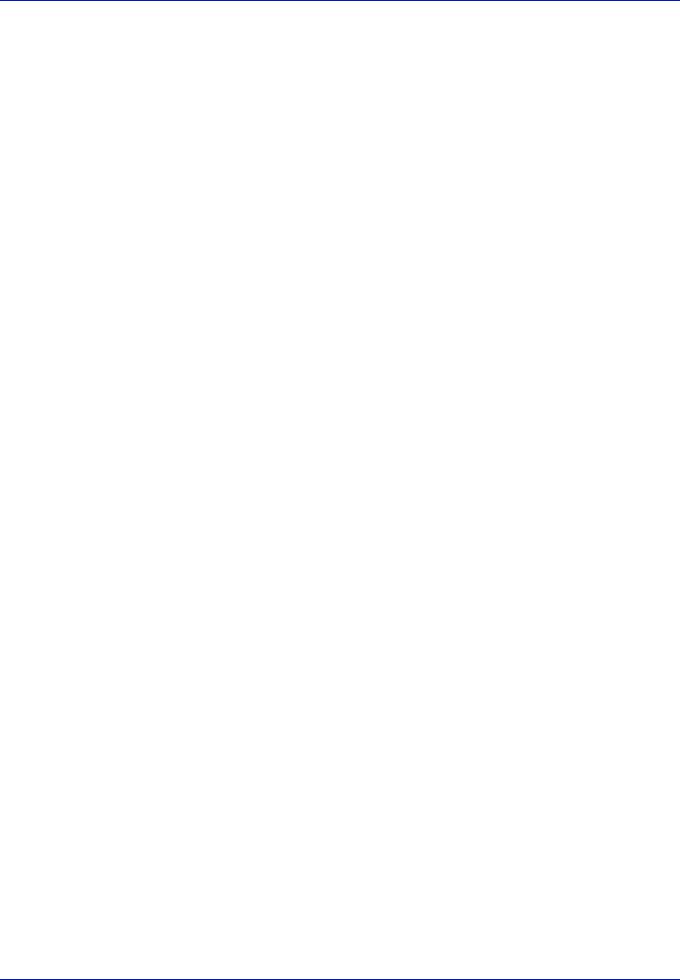
Redistribution and use in source and binary forms, with or without modification, are permitted provided that the following conditions are met:
1Redistributions of source code must retain the copyright notice, this list of conditions and the following disclaimer.
2Redistributions in binary form must reproduce the above copyright notice, this list of conditions and the following disclaimer in the documentation and/or other materials provided with the distribution.
3All advertising materials mentioning features or use of this software must display the following acknowledgement: "This product includes cryptographic software written by Eric Young (eay@cryptsoft.com)"
The word 'cryptographic' can be left out if the rouines from the library being used are not cryptographic related :-).
4If you include any Windows specific code (or a derivative thereof) from the apps directory (application code) you must include an acknowledgement:
"This product includes software written by Tim Hudson (tjh@cryptsoft.com)"
THIS SOFTWARE IS PROVIDED BY ERIC YOUNG "AS IS" AND ANY EXPRESS OR IMPLIED WARRANTIES, INCLUDING, BUT NOT LIMITED TO, THE IMPLIED WARRANTIES OF MERCHANTABILITY AND FITNESS FOR A PARTICULAR PURPOSE ARE DISCLAIMED. IN NO EVENT SHALL THE AUTHOR OR CONTRIBUTORS BE LIABLE FOR ANY DIRECT, INDIRECT, INCIDENTAL, SPECIAL, EXEMPLARY, OR CONSEQUENTIAL DAMAGES (INCLUDING, BUT NOT LIMITED TO, PROCUREMENT OF SUBSTITUTE GOODS OR SERVICES; LOSS OF USE, DATA, OR PROFITS; OR BUSINESS INTERRUPTION) HOWEVER CAUSED AND ON ANY THEORY OF LIABILITY, WHETHER IN CONTRACT, STRICT LIABILITY, OR TORT (INCLUDING NEGLIGENCE OR OTHERWISE) ARISING IN ANY WAY OUT OF THE USE OF THIS SOFTWARE, EVEN IF ADVISED OF THE POSSIBILITY OF SUCH DAMAGE.
The licence and distribution terms for any publically available version or derivative of this code cannot be changed. i.e. this code cannot simply be copied and put under another distribution licence [including the GNU Public Licence.]
v

Monotype Imaging License Agreement
1Software shall mean the digitally encoded, machine readable, scalable outline data as encoded in a special format as well as the UFST Software.
2You agree to accept a non-exclusive license to use the Software to reproduce and display weights, styles and versions of letters, numerals, characters and symbols (Typefaces) solely for your own customary business or personal purposes at the address stated on the registration card you return to Monotype Imaging. Under the terms of this License Agreement, you have the right to use the Fonts on up to three printers. If you need to have access to the fonts on more than three printers, you need to acquire a multi-user license agreement which can be obtained from Monotype Imaging. Monotype Imaging retains all rights, title and interest to the Software and Typefaces and no rights are granted to you other than a License to use the Software on the terms expressly set forth in this Agreement.
3To protect proprietary rights of Monotype Imaging, you agree to maintain the Software and other proprietary information concerning the Typefaces in strict confidence and to establish reasonable procedures regulating access to and use of the Software and Typefaces.
4You agree not to duplicate or copy the Software or Typefaces, except that you may make one backup copy. You agree that any such copy shall contain the same proprietary notices as those appearing on the original.
5This License shall continue until the last use of the Software and Typefaces, unless sooner terminated. This License may be terminated by Monotype Imaging if you fail to comply with the terms of this License and such failure is not remedied within thirty (30) days after notice from Monotype Imaging. When this License expires or is terminated, you shall either return to Monotype Imaging or destroy all copies of the Software and Typefaces and documentation as requested.
6You agree that you will not modify, alter, disassemble, decrypt, reverse engineer or decompile the Software.
7Monotype Imaging warrants that for ninety (90) days after delivery, the Software will perform in accordance with Monotype Imaging-published specifications, and the diskette will be free from defects in material and workmanship. Monotype Imaging does not warrant that the Software is free from all bugs, errors and omissions.
The parties agree that all other warranties, expressed or implied, including warranties of fitness for a particular purpose and merchantability, are excluded.
8Your exclusive remedy and the sole liability of Monotype Imaging in connection with the Software and Typefaces is repair or replacement of defective parts, upon their return to Monotype Imaging.
In no event will Monotype Imaging be liable for lost profits, lost data, or any other incidental or consequential damages, or any damages caused by abuse or misapplication of the Software and Typefaces.
9Massachusetts U.S.A. law governs this Agreement.
10You shall not sublicense, sell, lease, or otherwise transfer the Software and/or Typefaces without the prior written consent of Monotype Imaging.
11Use, duplication or disclosure by the Government is subject to restrictions as set forth in the Rights in Technical Data and Computer Software clause at FAR 252-227-7013, subdivision (b)(3)(ii) or subparagraph (c)(1)(ii), as appropriate. Further use, duplication or disclosure is subject to restrictions applicable to restricted rights software as set forth in FAR 52.227-19 (c)(2).
12You acknowledge that you have read this Agreement, understand it, and agree to be bound by its terms and conditions. Neither party shall be bound by any statement or representation not contained in this Agreement. No change in this Agreement is effective unless written and signed by properly authorized representatives of each party. By opening this diskette package, you agree to accept the terms and conditions of this Agreement.
vi
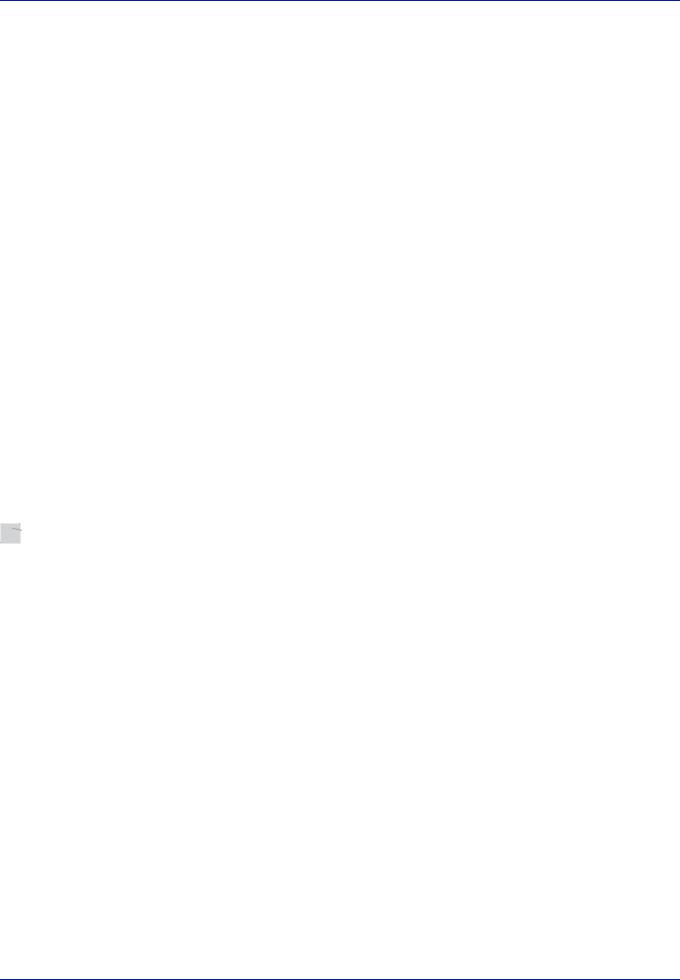
Compliance and Conformity
This equipment has been tested and found to comply with the limits for a Class B digital device, pursuant to Part 15 of the FCC Rules. These limits are designed to provide reasonable protection against harmful interference in a residential installation. This equipment generates, uses and can radiate radio frequency energy and, if not installed and used in accordance with the instructions, may cause harmful interference to radio communications. However, there is no guarantee that interference will not occur in a particular installation. If this equipment does cause harmful interference to radio or television reception, which can be determined by turning the equipment off and on, the user is encouraged to try to correct the interference by one or more of the following measures:
•Reorient or relocate the receiving antenna.
•Increase the separation between the equipment and receiver.
•Connect the equipment into an outlet on a circuit different from that to which the receiver is connected.
•Consult the dealer or an experienced radio/TV technician for help.
•The use of a non-shielded interface cable with the referenced device is prohibited.
CAUTION — The changes or modifications not expressly approved by the party responsible for compliance could void the user’s authority to operate the equipment.
This device complies with Part 15 of FCC Rules.
Operation is subject to the following two conditions; (1) this device may not cause interference, and (2) this device must accept any interference, including interference that may cause undesired operation of the device.
* The above warning is valid only in the United States of America.
Интерфейсные разъемы
ВАЖНО Передподсоединениемилиотсоединениеминтерфейсногокабеляубедитесь, чтопитаниепринтера отключено. Длязащиты внутреннихэлектронныхчастейпринтераотстатическогоэлектричества, котороеможет поступать от интерфейсных разъемов, закройте каждый разъем поставляемым защитным колпачком.
 Примечание Используйте экранированные интерфейсные кабели.
Примечание Используйте экранированные интерфейсные кабели.
Canadian Department of Communications Compliance Statement
This Class B digital apparatus complies with Canadian ICES-003.
Avis de conformité aux normes du ministère des Communications du Canada
Cet appareil numerique de la classe B est conforme a la norme NMB-003 du Canada.
vii
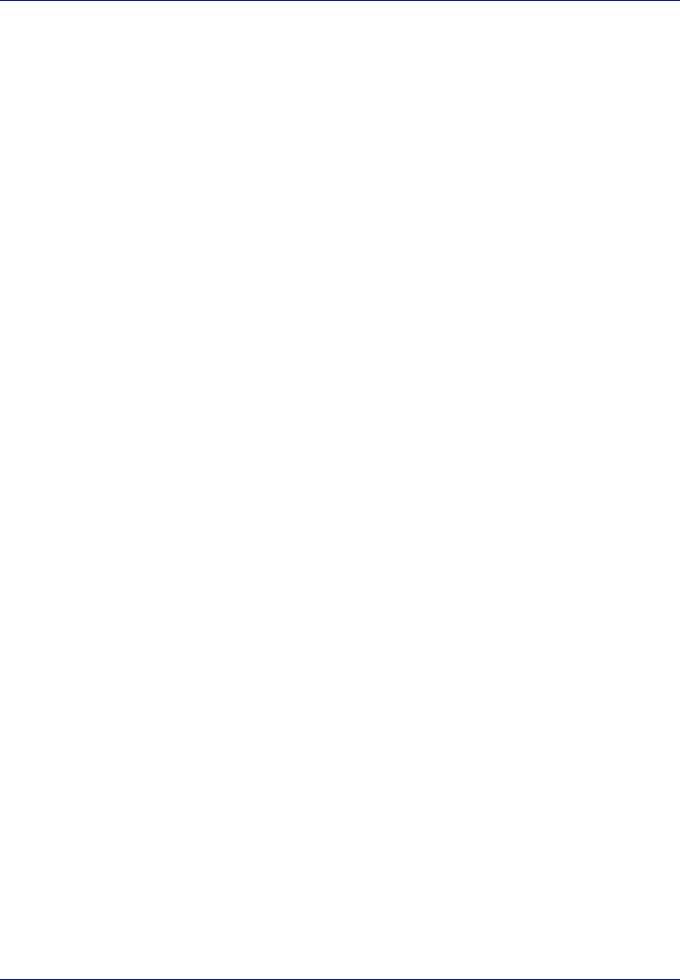
Функция управления энергосбережением
Для сокращения потребления энергии в режиме ожидания устройство оборудовано функцией контроля энергосбережения для перехода в режим ожидания, в котором потребление энергии автоматически уменьшается до минимума по прошествии определенного времени с момента последнего использования устройства. Подробнее см. раздел Функция энергосбережения на стр. 2-22.
Режим ожидания
Устройство автоматически входит в режим ожидания через 1 минуту после последнего использования. Длительность простоя до перехода в режим ожидания может быть увеличена. Для получения более подробной информации обратитесь к Руководство по эксплуатации (на английском языке)
Существует два режима ожидания: Быстрое восстановление и энергосберегающий режим. Настройка по умолчанию — энергосберегающий режим.
Режим быстрого восстановления
Режим восстановления после ожидания действует быстрее, чем энергосберегающий режим. Кроме того, аппарат автоматически выходит из ожидания и начинает печать при обнаружении задания.
Энергосберегающий режим
Обеспечивает возможность еще большего сокращения потребления энергии, чем режим быстрого восстановления.
Таймер выключения питания
Если принтер не используется в режиме ожидания, питание будет автоматически отключено. Таймер выключения питания используется для установки времени задержки перед выключением питания. Заводская настройка времени задержки перед выключением питания — 1 час.
Двусторонняя печать
Для этого принтера двусторонняя печать является стандартной функцией. Например, печать двух односторонних оригиналов на один лист бумаги с обеих сторон позволяет сократить расход бумаги.
Печать в двустороннем режиме сокращает потребление бумаги и помогает сохранить лесные ресурсы. Использование режима двусторонней печати также приводит к уменьшению закупок бумаги и, следовательно, к снижению расходов. Рекомендуется в аппаратах, поддерживающих функцию двусторонней печати, использовать этот режим по умолчанию.
Экономия ресурсов — бумага
Для сохранения и экологичного использования лесных ресурсов рекомендуется использовать как переработанную, так и чистую бумагу, сертифицированную в рамках инициатив по рациональному использованию природных ресурсов или маркированную признанными экологическими наклейками, соответствующую EN 12281:2002*1 или стандарту эквивалентного качества.
Данный аппарат также поддерживает печать на бумаге плотностью 64 г/м². Использование такой бумаги, на изготовление которой расходуется меньше сырья, вносит дополнительный вклад в сохранение лесных ресурсов.
*1: EN12281:2002 "Бумага для печати и офиса — требования к бумаге для получения изображений с помощью сухого тонера"
Ваш представитель по продажам или обслуживанию может предоставить вам информацию о рекомендованных типах бумаги.
viii
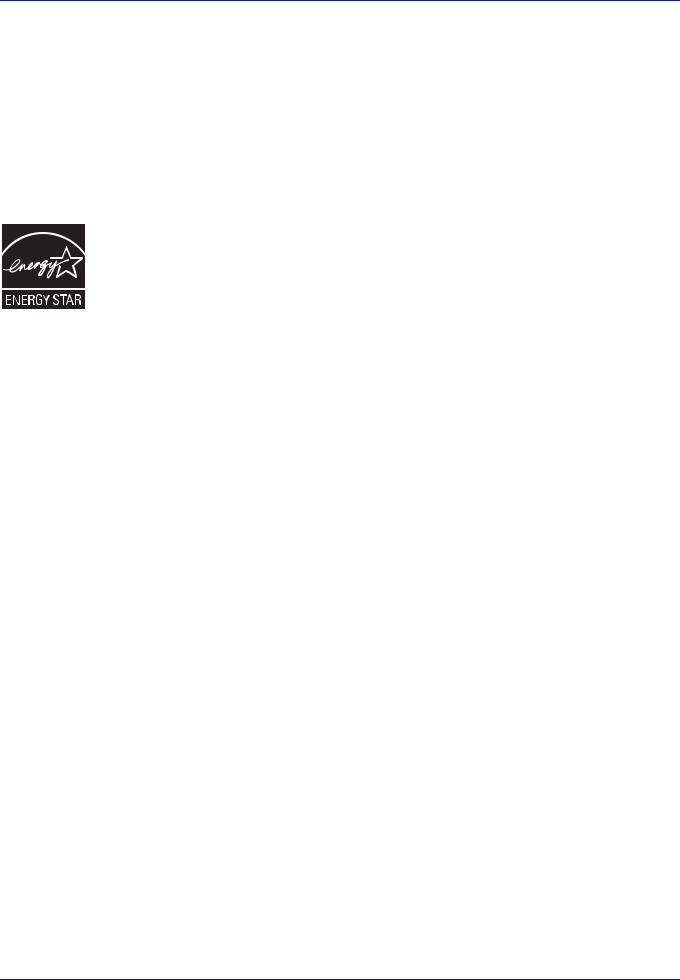
Экологические преимущества "управления режимом электропитания"
Чтобы снизить энергопотребление в случае простоя, аппарат оснащен функцией управления режимом питания, которая автоматически активирует энергосберегающий режим, если аппарат не используется в течение определенного времени. Хотя аппарату необходимо некоторое время для возврата в режим готовности после энергосберегающего режима, возможно достичь значительного сокращения потребления электроэнергии.
Рекомендуетсядляработысаппаратомзадатьвремяактивацииэнергосберегающегорежимавкачественастройки по умолчанию.
Energy Star (ENERGY STAR®)
Мы в качестве компании-участника международной программыEnergy Star® определили, что этот продукт соответствует стандартам, изложенным в международной программе Energy Star®.
ENERGY STAR® — добровольная программа энергосбережения, целью которой является разработка и распространение изделий с высокими показателями энергосбережения, что способствует предотвращению глобального потепления. Приобретая изделия, отвечающие
критериям ENERGY STAR®, пользователи могут внести вклад в уменьшение выбросов парниковых газов при использовании изделия и сократить расходы на энергоресурсы.
EN ISO 7779.
Der höchste Schalldruckpegel beträgt 70 dB (A) oder weniger gemäß EN ISO 7779.
EK1-ITB 2000
Das Gerät ist nicht für die Benutzung im unmittelbaren Gesichtsfeld am Bildschirmarbeitsplatz vorgesehen. Um störende Reflexionen am Bildschirmarbeitsplatz zu vermeiden, darf dieses Produkt nicht im unmittelbaren Gesichtsfeld platziert werden.
Окружающая среда
Аппарат предназначен для эксплуатации в следующих условиях окружающей среды:
•Температура: от 10 до 32,5 °C
•Влажность: от 15 до 80 %
Однако неблагоприятные условия окружающей среды могут негативно сказаться на качестве изображения. При размещении аппарата избегайте его установки в следующих местах.
•Избегайте расположения возле окна или там, где он будет подвергаться воздействию прямых солнечных лучей.
•Избегайте расположения в помещениях, где присутствует вибрация.
•Избегайте расположения в помещениях со значительными колебаниями температуры.
•Избегайте мест с прямым воздействием горячего или холодного воздуха.
•Избегайте мест с плохой вентиляцией.
Если пол уязвим для воздействия роликов, то возможно повреждение материала пола при перемещении аппарата после установки.
Во время печати происходит выброс озона, но это количество не наносит никакого вреда здоровью. Однако при использовании аппарата в плохо вентилируемом помещении на протяжении длительного времени или при печати очень большого числа копий возможно появление неприятного запаха. Для обеспечения оптимальных условий при печати рекомендуется хорошо проветривать помещение.
ix
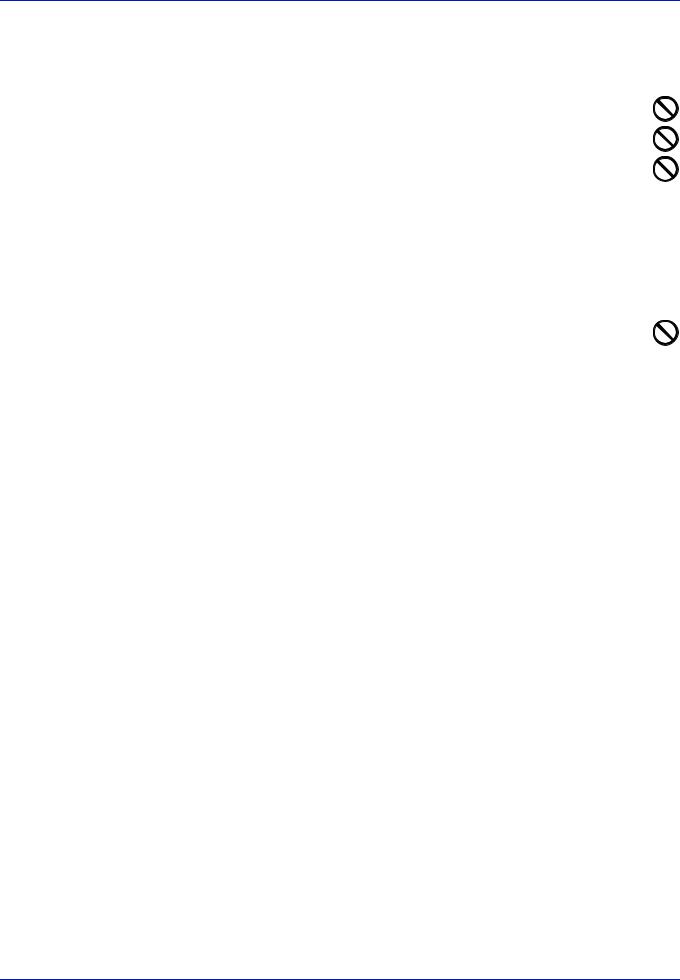
Меры предосторожности при обращении с расходными материалами
Не пытайтесь поджигать детали, содержащие тонер. Искры от пламени могут стать причиной ожогов.
Храните детали, содержащие тонер, в недоступном для детей месте.
В случае просыпания тонера из содержащих его деталей не вдыхайте и не глотайте его, а также не допускайте попадания в глаза и на кожу.
•Если вы вдохнули тонер, перейдите на свежий воздух и тщательно прополощите большим количеством воды. При появлении кашля обратитесь к врачу.
•Если вы проглотили тонер, прополощите рот водой и выпейте 1–2 чашки воды, чтобы разбавить содержимое желудка. При необходимости обратитесь к врачу.
•При попадании тонера в глаза тщательно промойте их водой. При продолжительном дискомфорте в глазах обратитесь к врачу.
•При попадании тонера на кожу помойте ее водой с мылом.
Не пытайтесь открыть детали, содержащие тонер, силой или сломать их.
Другие меры предосторожности
Сдайте использованный контейнер с тонером и контейнер для отработанного тонера по месту приобретения аппарата или в службу поддержки. Переработка или утилизация использованных контейнеров с тонером и контейнеров для отработанного тонера производится в соответствии с установленными нормами.
Храните аппарат, избегая воздействия на него прямых солнечных лучей.
Храните аппарат в месте, где температура остается ниже 40 ºC, избегая резких изменений температуры и влажности.
Если аппарат не будет использоваться в течение длительного периода, выньте бумагу из кассеты и универсального лотка, поместите ее обратно в оригинальную упаковку и запечатайте.
x
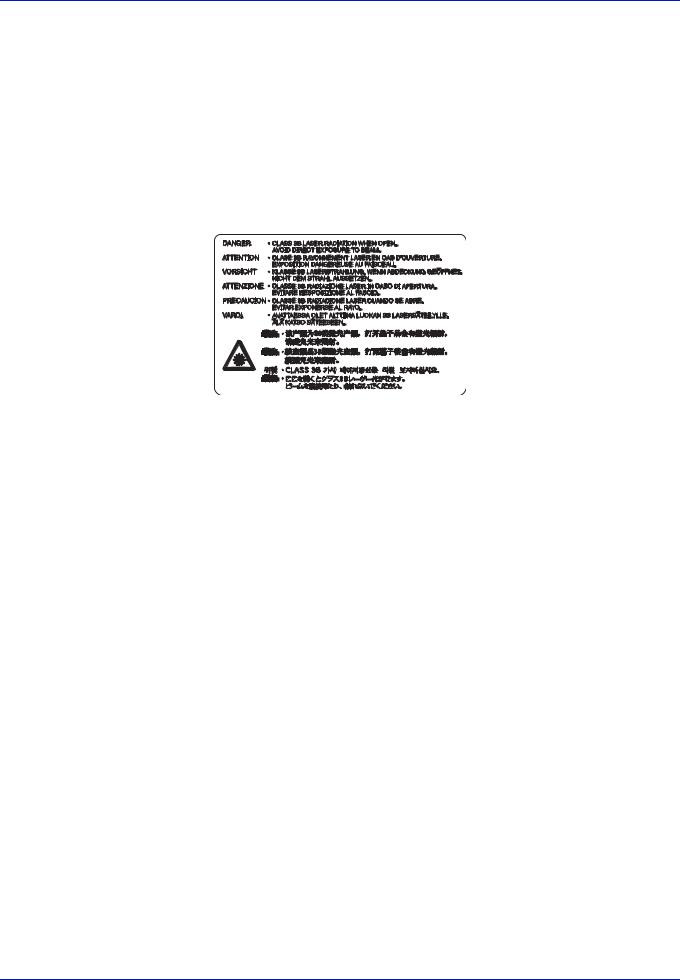
Меры безопасности при работе с лазером (Европа)
Лазерное излучение опасно для организма человека. Поэтому лазерное излучение, создаваемое внутри аппарата, герметично закрыто защитным кожухом и наружной крышкой. При правильной эксплуатации аппарата пользователем излучение не проникает за пределы его корпуса.
Настоящий аппарат классифицирован как лазерное изделие класса 1 в соответствии со стандартом
IEC 60825-1:2007.
ВНИМАНИЕ Выполнение процедур, не описанных в настоящем руководстве, может привести к опасному радиационному облучению.
Эта наклейка прикреплена на блок лазерного сканера внутри аппарата и находится вне зоны доступа пользователя.
xi
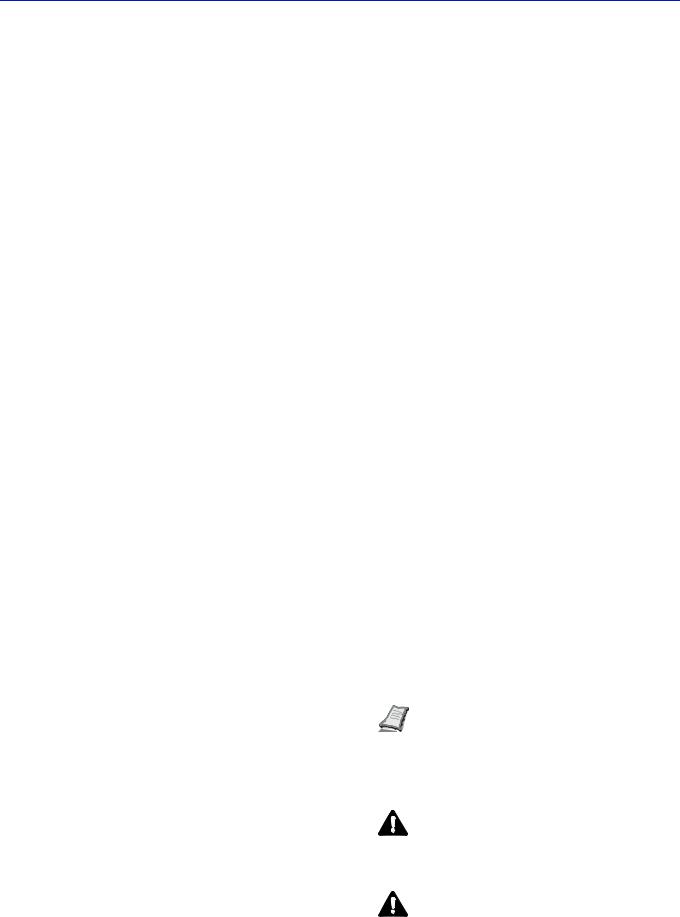
О данном руководстве по эксплуатации
Настоящее руководство по эксплуатации включает следующие главы.
Глава 1 - Компоненты аппарата
Вглаве приведены названия компонентов принтера.
Глава 2 - Подготовка к использованию
Вглаве объясняются подготовка и настройки, которые необходимо выполнить перед использованием, а также способ загрузки бумаги.
Глава 3 - Печать
Вэтой главе объясняется способ печати с компьютера.
Глава 4 - Панель управления
Вэтой главе объясняется, как использовать панель управления.
Глава 5 - Обслуживание
Вэтой главе объясняется, как заменять контейнер для тонера и чистить принтер.
Глава 6 - Поиск и устранение неисправностей
Вэтой главе объясняется, как устранять сообщения об ошибках, застревание бумаги и другие проблемы.
Приложение
В этом разделе объясняются характеристики и опции принтера.
Условные обозначения
В руководстве использованы следующие условные обозначения.
Условное |
Описание |
Пример |
|||
обозначение |
|||||
|
|
|
|
||
|
|
|
|
|
|
Курсив |
Используется для выделения |
Порядок замены картриджа с тонером см. Замена |
|||
|
ключевого слова, фразы или |
картриджа для тонера на стр. 3-2. |
|||
|
источника дополнительной |
|
|
|
|
|
информации. |
|
|
|
|
|
|
|
|
|
|
Жирный шрифт |
Используется для обозначения |
Для начала печати нажмите OK. |
|||
|
кнопок в программном обеспечении. |
|
|
|
|
|
|
|
|
|
|
Жирный со |
Используется для обозначения |
Нажмите [ОК], чтобы возобновить печать. |
|||
скобками |
кнопок панели управления. |
|
|
|
|
|
|
|
|
|
|
Примечание |
Предоставляет дополнительную |
|
|
Примечание Уточните у сетевого |
|
|
полезную информацию о функции |
|
|
администратора настройки сетевого |
|
|
или режиме. |
|
|
адреса. |
|
|
|
|
|||
|
|
|
|
|
|
Важно |
Используется для предоставления |
ВАЖНО Проверьте, что бумага не сложена, не |
|||
|
важной информации. |
смята и не порвана. |
|||
|
|
||||
|
|
|
|
|
|
Внимание |
Используется для выделения |
|
|
ВНИМАНИЕ Блок термофиксатора, |
|
|
сведений, позволяющих |
|
|
установленный внутри принтера, очень |
|
|
предотвратить получение травмы |
|
|
||
|
|
|
горячий. Во избежание ожогов не |
||
|
или повреждение аппарата. |
|
|
||
|
|
|
дотрагивайтесь до него руками. |
||
|
|
|
|
||
|
|
|
|
|
|
Предупреждение |
Используется для предупреждения |
|
|
ПРЕДУПРЕЖДЕНИЕ При отгрузке |
|
|
пользователей о возможности |
|
|
принтера снимите и упакуйте блок |
|
|
травмы. |
|
|
||
|
|
|
разработчика в пластиковый пакет и |
||
|
|
|
|
||
|
|
|
|
отправьте отдельно от принтера. |
|
|
|
|
|
|
|
|
|
|
|
|
|
xii

1 |
Компоненты аппарата |
|
|
|
|
В главе рассматриваются следующие темы: |
|
|
Компоненты фронтальной/правой части принтера...................................................................... |
1-2 |
|
Компоненты левой части принтера.................................................................................................. |
1-2 |
|
Внутренние компоненты .................................................................................................................... |
1-3 |
|
Компоненты задней части принтера................................................................................................ |
1-4 |
|
Панель управления ............................................................................................................................. |
1-5 |
|
1-1

Компоненты аппарата
Компоненты фронтальной/правой части принтера
1 2
3
4 
5 
6 11
1Стопор бумаги
2Верхний лоток
3Направляющие ширины бумаги (универсальный лоток).
4Универсальный лоток
5Опорная часть универсального лотка
6Кассета 1
7Панель управления
8Слот для подключения памяти USB
9Выключатель питания
10Ручки
11Окно формата бумаги
Компоненты левой части принтера
12
13
14
12Левая крышка
13Бункер для отработанного тонера
14Ручки
7
8
9
 10
10
1-2
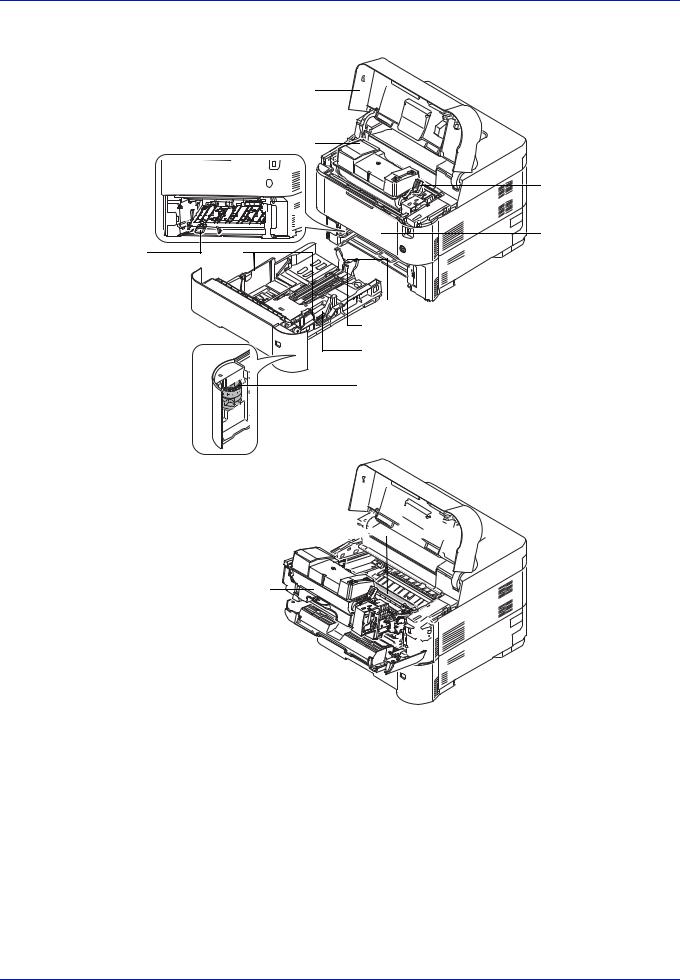
Компоненты аппарата
Внутренние компоненты
15
16
17
18
19 |
22 |
|
25 |
|
24 |
|
23 |
|
26 |
21 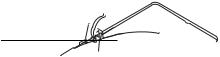






20
15Верхняя крышка
16Картридж с тонером
17Фиксирующий рычаг
18Передняя крышка
19Двойная передняя крышка
20Узел проявки
21Регистрационный валик
22Направляющие ширины бумаги
23Регулятор ширины бумаги
24Направляющая длины бумаги
25Регулятор длины бумаги
26Диск формата бумаги
1-3
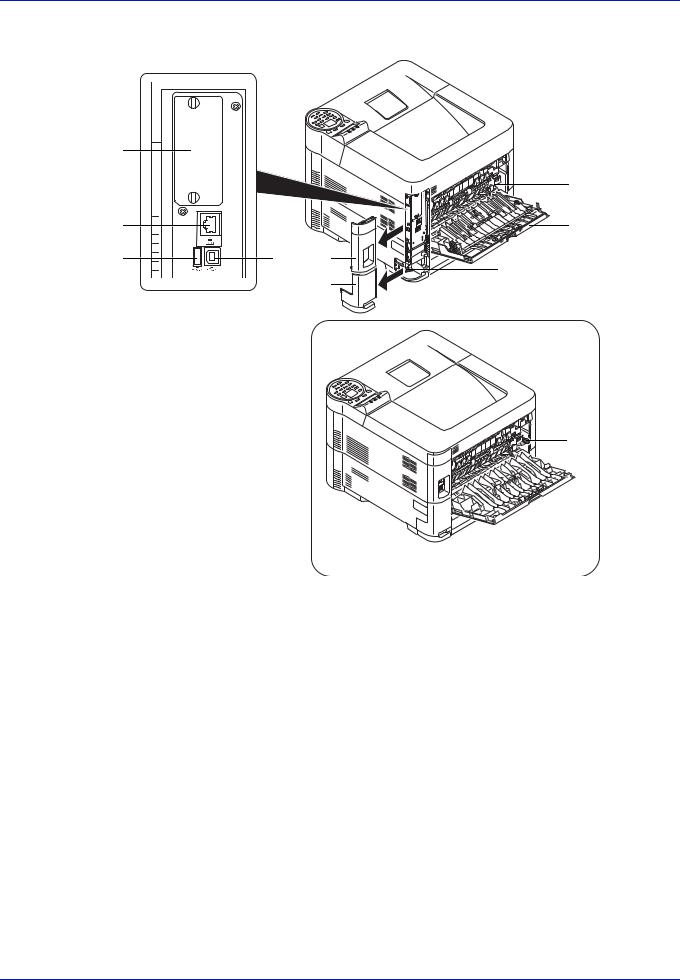
Компоненты аппарата
Компоненты задней части принтера
27 |
|
|
28 |
|
|
29 |
30 |
31 |
|
|
32 |
33
34
35
36
FS-2100D/FS-2100DN
27Слот дополнительного интерфейса
28Разъем сетевого интерфейса (только модели, совместимые с сетью)
29USB-порт (для Card Authentication Kit)
30Разъем интерфейса USB
31Крышка интерфейса
32Крышка разъема для шнура питания
33Крышка блока термозакрепления
34Задняя крышка
35Разъем для шнура питания
36Переключатель конвертов (поддерживается на FS-2100D/FS-2100DN.)
1-4

Компоненты аппарата
Панель управления
37 38 39
40
41 
 46
46
42 



 47
47
43 |
48 |
|
|
44 |
49 |
|
|
50 |
45 |
51 |
|
37Индикатор Ready
38Индикатор Data
39Индикатор Attention
40Дисплей сообщений
41Клавиша [Левый выбор]
42Клавиша [Выход]
43Клавиша [Меню]
44Клавиша [Назад]
45Цифровая клавиатура
46Клавиша [Правый выбор]
47Клавиша [Отмена]
48Кнопки со стрелками
49Клавиша [OK]
50Клавиша [Cбрoc]
51Клавиша [Ящик документов]
1-5

Компоненты аппарата
1-6

2 Подготовка к использованию
В главе рассматриваются следующие темы: |
|
Изменение параметров сетевого интерфейса |
................................................................................2-2 |
Печать страницы состояния.............................................................................................................. |
2-6 |
Установка программного обеспечения............................................................................................ |
2-7 |
Монитор состояния............................................................................................................................ |
2-13 |
Деинсталляция ПО (Windows PC) ................................................................................................... |
2-16 |
Command Center RX ........................................................................................................................... |
2-17 |
Включение/выключение питания ................................................................................................... |
2-21 |
Функция энергосбережения............................................................................................................. |
2-22 |
Загрузка бумаги.................................................................................................................................. |
2-24 |
2-1

Подготовка к использованию
Изменение параметров сетевого интерфейса
Этот принтер поддерживает протоколы TCP/IP (IPv4), TCP/IP (IPv6), IPP, сервер SSL, протоколы IPSec и уровень безопасности.
В таблице ниже представлены пункты, необходимые для каждой настройки.
Настройте сетевые параметры принтера в соответствии с техническими характеристиками ПК и сетевого окружения.
Меню |
Подменю |
|
|
Настройки |
|
|
|
|
|
Сеть |
Настройки TCP/IP |
TCP/IP |
|
Вкл./выкл. |
|
|
|
|
|
|
|
Настройка IPv4 |
DHCP |
Вкл./выкл. |
|
|
|
|
|
|
|
|
Автоматическое |
Вкл./выкл. |
|
|
|
определение IP |
|
|
|
|
|
|
|
|
|
IP-адрес |
IP-адрес |
|
|
|
|
|
|
|
|
Маска подсети |
IP-адрес |
|
|
|
|
|
|
|
|
Шлюз по умолчанию |
IP-адрес |
|
|
|
|
|
|
|
|
Bonjour |
Вкл./выкл. |
|
|
|
|
|
|
|
Настройка IPv6 |
TCP/IP (IPv6) |
Вкл./выкл. |
|
|
|
|
|
|
|
|
RA(Stateless) |
Вкл./выкл. |
|
|
|
|
|
|
|
|
DHCPv6 |
Вкл./выкл. |
|
|
|
|
|
|
|
Детали протокола |
NetBEUI |
Вкл./выкл. |
|
|
|
|
|
|
|
|
SNMPv3 |
Вкл./выкл. |
|
|
|
|
|
|
|
|
Сервер FTP |
Вкл./выкл. |
|
|
|
|
|
|
|
|
SNMP |
Вкл./выкл. |
|
|
|
|
|
|
|
|
SMTP |
Вкл./выкл. |
|
|
|
|
|
|
|
|
POP3 |
Вкл./выкл. |
|
|
|
|
|
|
|
|
Порт RAW |
Вкл./выкл. |
|
|
|
|
|
|
|
|
LPD |
Вкл./выкл. |
|
|
|
|
|
|
|
|
HTTP |
Вкл./выкл. |
|
|
|
|
|
|
|
|
LDAP |
Вкл./выкл. |
|
|
|
|
|
|
Перезапуск сети |
|
|
Да/Нет |
|
|
|
|
|
2-2

|
|
|
|
Подготовка к использованию |
|
|
|
|
|
|
|
|
|
|
|
|
|
Меню |
Подменю |
|
|
|
Настройки |
|
|
|
|
|
|
Безопасность |
Защита сети |
WSD-PRINT |
|
|
Вкл./выкл. |
|
|
|
|
|
|
|
|
Расширенный WSD |
|
|
Вкл./выкл. |
|
|
|
|
|
|
|
|
Расширенный WSD(SSL) |
|
Вкл./выкл. |
|
|
|
|
|
|
|
|
|
IPP |
|
|
Вкл./выкл. |
|
|
|
|
|
|
|
|
Настройка SSL |
SSL |
Вкл./выкл. |
Вкл./выкл. |
|
|
|
|
|
|
|
|
|
|
Шифрова- |
AES/DES/3DES |
|
|
|
|
ние |
|
|
|
|
|
|
|
|
|
|
IPP через SSL |
Вкл./выкл. |
|
|
|
|
|
|
|
|
|
|
HTTPS |
|
Вкл./выкл. |
|
|
|
|
|
|
|
|
IPSec |
|
|
Вкл./выкл. |
|
|
|
|
|
|
|
|
Thin Print |
Вкл./выкл. |
Вкл./выкл. |
|
|
|
|
|
|
|
|
|
|
Thin Print через SSL |
Вкл./выкл. |
|
|
|
|
|
|
|
|
|
Интерфейс LAN |
|
|
Авто/10BASE-half/ |
|
|
|
|
|
10BASE-full/ |
|
|
|
|
|
100BASE-half/ |
|
|
|
|
|
100BASE-full/ |
|
|
|
|
|
1000BASE-T |
|
|
|
|
|
|
Примечание После изменения настроек сети перезапустите сетевую карту устройства. Это необходимо для вступления настроек в действие. Более подробную информацию см. в Руководство по эксплуатации на английском языке.
Сетевые настройки
В этом разделе объясняются настройки при использовании DHCP или при вводе IP-адреса при выбранном TCP (IPv4). Более подробную информацию об этих настройках см. в Руководство по эксплуатации на английском языке Кроме того, информацию об использовании системы выбора меню см. в разделе Использование системы выбора меню на стр. 4-7.
Примечание При ручном вводе IP-адреса уточните IP-адрес, маску подсети и шлюз по умолчанию с системным администратором.
Меню: |
a b |
|
********************1 Печать отчета |
- |
|
2Память USB
3Счетчик
[ Выход ]
Сеть: a b 1********************Настройки TCP/IP -
2 Перезапуск сети
[ Выход ]
1При отображении на принтере надписи Готов к печати., Подождите., и Обработка. нажмите [Меню]. Отображается меню выбора режима.
2Нажмите или , чтобы выбрать Сеть.
3Нажмите [ОК]. На экране появится меню Сеть.
2-3

Подготовка к использованию
Проверка включения TCP/IP
Здесь объясняется способ настройки IPv4, но при настройке IPv6 также необходимо включить TCP/IP.
4 Выберите Настройки TCP/IP и нажмите [OK]. На экране Настройки TCP/IP: a b появится меню Настройки TCP/IP.
1********************TCP/IP -
2Настройка IPv4
3Настройка IPv6
[ |
Выход |
] |
|
|
|
|
|
5 Нажмите или , чтобы выбрать TCP/IP. |
|
|
|
|
||
|
|
|
6 Нажмите [ОК]. На экране появится меню TCP/IP. |
|
TCP/IP: |
a b |
|||
|
||||
1 Выкл. |
|
|
|
|
**2 *Вкл*****************. |
- |
|
||
|
|
|
|
|
7Убедитесь, что выбран параметр Вкл. При выборе Выкл. нажмите или для выбора Вкл.
Примечание Для выбранной настройки отображается
"*".
8 Нажмите [ОК]. Настройка TCP/IP установлена, и снова Настройки TCP/IP: a b появляется меню Настройки TCP/IP.
1********************TCP/IP -
2Настройка IPv4
3Настройка IPv6
[ Выход ]
Включение и выключение DHCP
ВыберитеВкл. прииспользованииDHCP-сервера дляавтоматическогополученияIP-адреса. ВыберитеВыкл. для ввода IP-адреса.
9 Нажмите или , чтобы выбрать Настройки IPv4.
10 Нажмите [ОК]. На экране появится меню Настройкa IPv4.
Настройка IPv4: a b 1********************DHCP -
2Auto-IP
3IP-адрес
|
[ |
Выход |
] |
|
|
|
|
|
11 Нажмите или , чтобы выбрать DHCP. |
|
|
|
|
12 Нажмите [ОК]. Появляется экран DHCP. |
|
DHCP: |
a b |
||
|
|
|||
|
1 Выкл. |
|
|
|
|
**2 *Вкл*****************. |
- |
|
|
|
|
|
|
|
|
|
|
|
|
2-4

Подготовка к использованию
Настройка IPv4: a b 1********************DHCP -
2Auto-IP
3IP-адрес
[ Выход ]
Ввод IP-адреса
13Нажмите или , чтобы выбрать Выкл. или Вкл.
14Нажмите [ОК]. Настройка DHCP установлена, и снова появляется меню Настройка IPv4.
Примечание DHCP вступает в силу при выборе Вкл. Нажмите [Меню] для выхода из меню выбора режима.
При установленном Выкл. продолжайте ввод IP-адреса.
Если DHCP установлен на Выкл., введите
IP-адрес: |
a b |
/**0. 0. 0. 0
Настройка IPv4: a b
1DHCP
2Auto-IP
3********************IP-адрес -
[ Выход ]
IP-адрес вручную.
15Нажмите или , чтобы выбрать IP-адрес.
16Нажмите [ОК]. Появится экран IP-адрес.
17С цифровой клавиатуры или с помощью клавиш или введите IP-адрес.
Вы можете установить любое значение от 000 до 255. Увеличивайте или уменьшайте значение, нажимая или .
Используйте и для изменения позиции, которую вы вводите (она выделена).
18Нажмите [ОК]. IP-адрес сохранен, и снова появляется меню
Настройка IPv4.
Ввод маски подсети
Если DHCP установлен на Выкл., введите маску подсети вручную.
19 Нажмите или , чтобы выбрать Маску подсети.
20 Нажмите [ОК]. Появится экран Маска подсети.
Маска подсети: a b
/**0. 0. 0. 0
21С цифровой клавиатуры или с помощью клавиш или введите маску подсети.
Вы можете установить любое значение от 000 до 255. Шлюз вводится так же, как и IP-адрес.
2-5
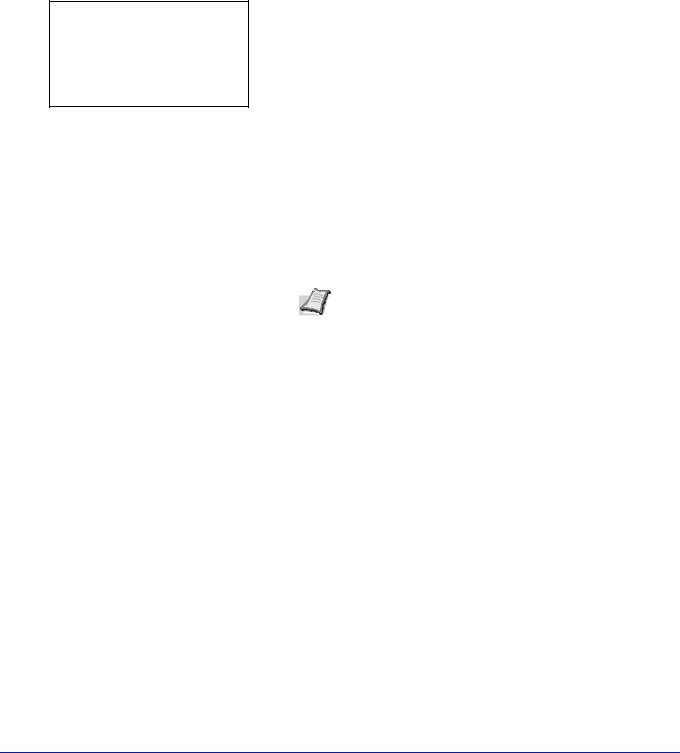
|
|
|
|
|
Подготовка к использованию |
|
|
|
|
|
|
|
|
|
|
22 Нажмите [ОК]. Настройка маски подсети сохранена, и снова |
|
|
Настройка IPv4: a b |
||||
|
появляется меню Настройка |
. |
|||
|
********************4 Маска подсети |
- |
|
IPv4 |
|
|
|
|
|||
|
5 |
Шлюз по умол. |
|
|
|
|
6 |
Bonjour |
] |
|
|
|
|
[ Выход |
|
|
|
Ввод шлюза по умолчанию
Если DHCP установлен на Выкл., введите шлюз по умолчанию вручную.
23
24
Шлюз по умол.: a b
/**0. 0. 0. 0
25
26
Нажмите или , чтобы выбрать Шлюз по умол. Нажмите [ОК]. Появится экран Шлюз по умол.
С цифровой клавиатуры или с помощью клавиш или установите шлюз по умолчанию.
Вы можете установить любое значение от 000 до 255. Шлюз вводится так же, как и IP-адрес.
Нажмите [ОК]. Шлюз по умолчанию сохранен, и снова появляется меню Настройка IPv4.
Этимзавершаютсянастройкисети. Нажмите[Меню] длявыхода из меню выбора режима.
Примечание После изменения настроек сети перезапустите сетевую карту устройства. Это необходимо для вступления настроек в действие. Более подробную информацию см. в Руководство по эксплуатации на английском языке.
Печать страницы состояния
После выполнения всех сетевых настроек следует напечатать страницусостояния. Эта страница дает возможность подтвердить ряд информации, включая сетевые адреса и протоколы.
Чтобы напечатать страницу состояния, выберите Страница состояния в меню "Печать отчета". Для получения более подробной информации см. Руководство по эксплуатации на английском языке.
2-6

Подготовка к использованию
Установка программного обеспечения
Прежде чем начать установку драйвера печати и утилит с диск Product Library, проверьте, что принтер подключен к сети и к ПК.
Программное обеспечение
Ниже перечислено программное обеспечение, которое можно установить с диск Product Library, входящего в комплект поставки.
ВрежимебыстройустановкиKX Driver ишрифтыустанавливаютсяавтоматически. Врежимевыборочнойустановки выберите и установите программное обеспечение.
|
|
: Стандартная установка. |
: Выборочная установка. |
|||
|
|
|
|
|
||
Программное |
|
|
Метод установки |
|||
Функция |
Описание |
|
|
|
||
Быстрая |
Выборочная |
|||||
обеспечение |
||||||
|
|
|||||
|
|
|
установка |
установка |
||
|
|
|
|
|
|
|
KX DRIVER |
Печать |
Драйвер для печати файлов с компьютера с |
|
|
|
|
|
|
помощью аппарата. Этот драйвер принтера |
|
|
|
|
|
|
позволяет использовать набор функций |
|
|
|
|
|
|
аппарата в полном объеме. |
|
|
|
|
|
|
|
|
|
|
|
KX XPS DRIVER |
|
Драйвер принтера, поддерживающий формат |
|
— |
|
|
|
|
XPS (XML Paper Specification), разработанный |
|
|
|
|
|
|
корпорацией Microsoft. (Только Windows 7, |
|
|
|
|
|
|
Windows Vista, Windows Server 2008/R2.) |
|
|
|
|
|
|
|
|
|
|
|
Мини-драйвер PCL |
|
Драйвер типа Microsoft Mini Driver, |
|
— |
|
|
|
|
позволяющий эмулировать и выводить как |
|
|
|
|
Мини-драйвер KPDL |
|
|
— |
|
||
|
PCL, так и KPDL. KPDL — это внедрение языка |
|
|
|||
|
|
|
|
|
||
|
|
PostScript в Kyocera. В помощью этого |
|
|
|
|
|
|
драйвера можно использовать только |
|
|
|
|
|
|
ограниченное число из функций аппарата, в |
|
|
|
|
|
|
том числе дополнительных. |
|
|
|
|
|
|
|
|
|
|
|
KYOCERA Net Viewer |
Утилита |
Служебная программа, позволяющая |
|
— |
|
|
|
|
осуществлять мониторинг аппарата, |
|
|
|
|
|
|
подключенного к сети. |
|
|
|
|
|
|
|
|
|
|
|
KYOCERA Net Direct |
|
Простая печать документов в формате PDF. |
|
— |
|
|
|
|
|
|
|
||
|
|
|
|
|
|
|
Шрифты |
|
Это экранные шрифты, эквивалентные |
|
|
|
|
|
|
шрифтам принтера. |
|
|
|
|
|
|
|
|
|
|
|
Установка программного обеспечения в ОС Windows
Если вы подключаете этот принтер к ПК под управлением Windows, выполните следующие шаги, чтобы установить драйвер принтера. На данном примере показано, как подключить аппарат к компьютеру с ОС Windows 7.
 Примечание В операционных системах Windows для установки драйвера принтера необходимо войти в систему с правами администратора.
Примечание В операционных системах Windows для установки драйвера принтера необходимо войти в систему с правами администратора.
При установке программного обеспечения можно использовать как выборочную, так и быструю установку. Режим быстрой установки автоматически обнаружит подсоединенные принтеры и установит необходимое ПО. Чтобы задать порт принтера и выбрать ПО для установки, выберите выборочную установку.
1Включите компьютер и запустите Windows.
Если отображается диалоговое окно Мастер нового оборудования, выберите Отмена.
2-7
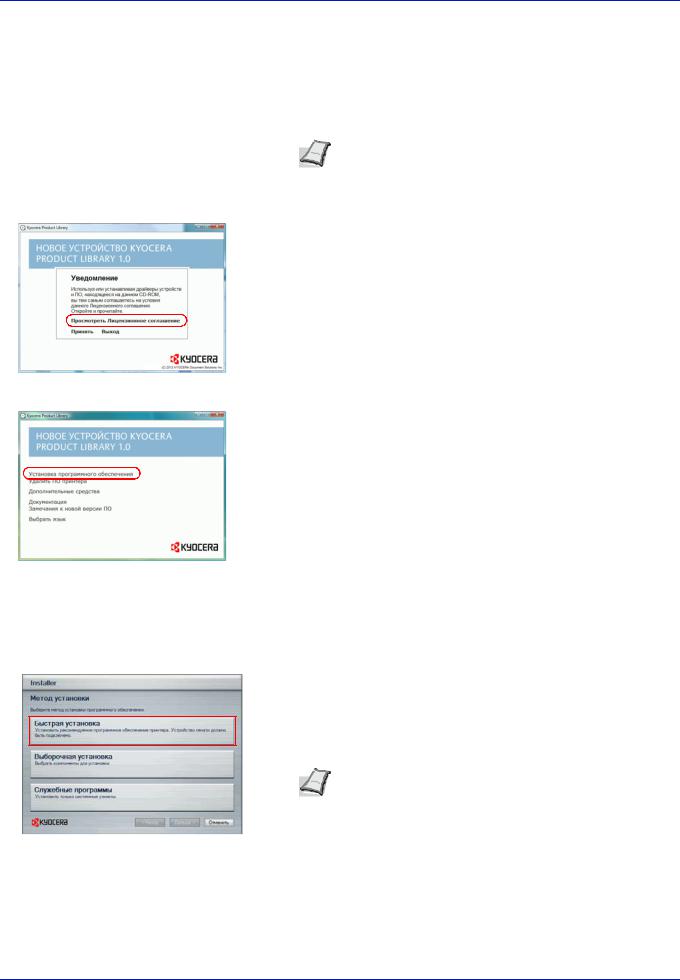
Подготовка к использованию
2Вставьте диск Product Library, входящий в комплект поставки данного аппарата, в оптический дисковод ПК. В ОС Windows 7, Windows Server 2008/R2 и Windows Vista отображается диалоговоеокноуправленияучетнымизаписямипользователей. Нажмите Да.
Запускается программа установки.
 Примечание Если программа мастера установки не запускается автоматически, откройте окно диск Product Library в Windows Explorer и двойным нажатием мыши запустите Setup.exe.
Примечание Если программа мастера установки не запускается автоматически, откройте окно диск Product Library в Windows Explorer и двойным нажатием мыши запустите Setup.exe.
3Нажмите Просмотреть Лицензионное соглашение и
прочитайте Лицензионное соглашение. Нажмите Принять.
4Нажмите Установка программного обеспечения.
Мастер установки начинает установку программного обеспечения.
В этом месте процедура различается в зависимости от используемойверсииWindows иметодаподключения. Выберите правильную процедуру в зависимости от типа подключения.
•Быстрая установка
•Выборочная установка
Быстрая установка
В режиме быстрой установки инсталлятор автоматически обнаруживает принтер, если последний включен. Используйте режим быстрой установки для стандартных методов подключения.
1В окне выбора метода установки выберите Быстрая установка. Появится окно определения системы печати, и инсталлятор обнаружит подключенный принтер. Если инсталлятор не обнаружит систему печати, проверьте, подключена ли система печати черезUSB илисеть, и убедитесь втом, что она включена. Затем вернитесь в окно определения системы печати.
 Примечание Несмотря на то, что информация, отображаемая в диалоговых окнах установки, несколько различается в Windows 7 и Windows Vista/Windows XP,
Примечание Несмотря на то, что информация, отображаемая в диалоговых окнах установки, несколько различается в Windows 7 и Windows Vista/Windows XP,
сама процедура установки одинакова.
Соединение с сетью присутствует только на модели, совместимые с сетью.
2-8
